Виджеты
Закладка Виджеты позволяет настраивать функциональные возможности приложения. Начальный набор виджетов может быть различным – от темы к теме, поскольку для каждой темы преднастроен свой набор. Преднастроенные виджеты могут быть внепанельными и внутрипанельными. Внепанельные виджеты темы отображаются при активированной закладке Виджеты. Их можно включить или выключить, но нельзя удалять и добавлять. Внутрипанельные виджеты можно удалять и добавлять в набор виджетов. Есть два способа добавления внутрипанельных виджетов из набора. Первый способ – задание виджета контроллера, а второй – с помощью заполнителей. Для настройки виджета щелкните маленький значок редактирования
 .
.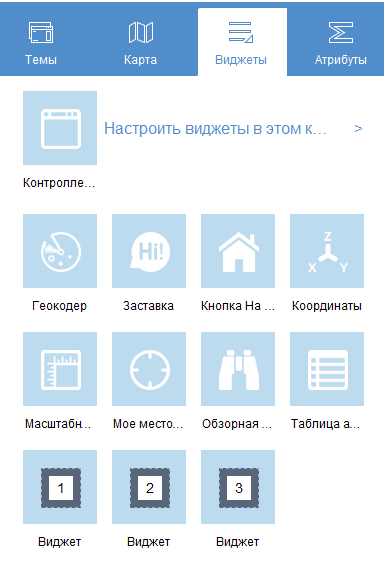
Щелкните Задать виджеты в этом контроллере, чтобы открыть страницу внутрипанельных виджетов. Нажмите на значок Щелкните, чтобы добавить виджет, чтобы открыть коллекцию виджетов для выбора и добавления виджетов в приложение.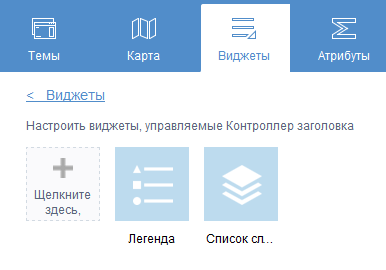
Выбранные виджеты выделяются синим контуром. Можно выбрать несколько виджетов.
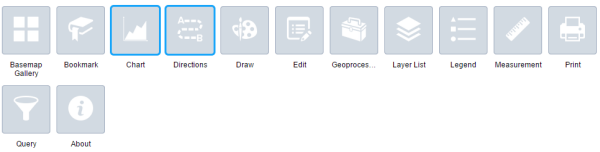
Позднее вы сможете сгруппировать внутрипанельные виджеты, перетаскивая один или несколько виджетов в другой виджет. Сгруппированные виджеты отображаются в виде значка папки на контроллере виджета.
Заполнитель надписывается числом. Щелкните его, чтобы открыть окно коллекции виджетов. Для заполнителя можно выбрать только один виджет. Виджеты, добавленные в заполнитель, можно перетаскивать на карту. Кроме того, можно изменять их размер, потянув правый нижний угол соответствующей панели.
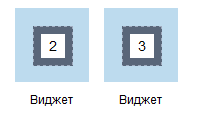
По завершении настройки виджетов щелкните Сохранить.